Motorola Photon 4G Comment rooter votre téléphone
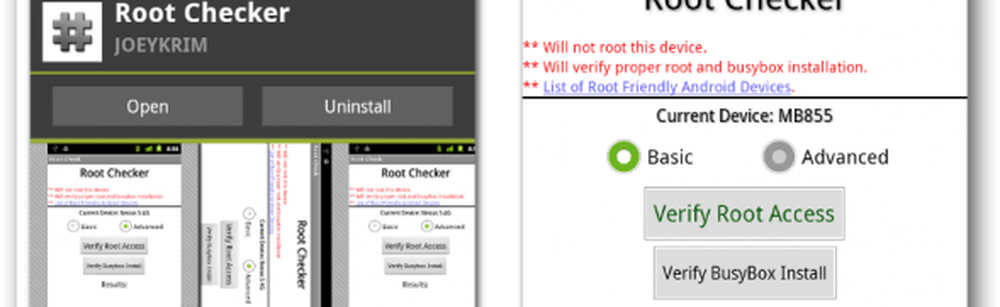
Commencez par activer le débogage USB. Aller à Paramètres >> Applications >> Développement et vérifier le débogage USB.

Ensuite, branchez le téléphone et réglez-le sur Stockage de masse USB..

Téléchargez maintenant les fichiers nécessaires pour rooter le téléphone. L'utilisateur edgan de XDA-Developer a créé un fichier tar contenant tous les fichiers nécessaires. Téléchargez photon-torpedo.tar sur votre ordinateur, puis copiez-le sur la carte SD de votre téléphone. Dans cet exemple, j'ai utilisé le dossier de téléchargement de ma carte SD..

Une fois le fichier copié, accédez à Connexion USB dans votre zone de notification et remplacez-le par Charge uniquement..

Maintenant, avec le fichier sur le téléphone, allez sur le marché et téléchargez Android Terminal Emulator.

Ensuite, téléchargez Superuser sur l'Android Market.

Ouvrez l'application d'émulateur de terminal.
Type: cd sdcard / télécharger
aller au répertoire de photon-torpedo.tar.

Ensuite, copiez photon-torpedo.tar dans le dossier / data / tmp. Puis tapez: cp photon-torpedo.tar / data / tmp
Pour faciliter les prochaines étapes, changez le répertoire en / data / tmp en tapant: cd / data / tmp

Afin de manipuler le fichier, assurez-vous que vous en avez les droits. Type: chmod 777 photon-torpedo.tar

Ensuite, extrayez les fichiers du fichier tar. Type: / bin / tar xf photon-torpedo.tar

Exécutez maintenant les scripts pour rooter le périphérique. Type: ./photon-torpedo.sh
Cela produira une erreur mais vous pouvez l'ignorer.

Vous remarquerez «root @ localhost» dans le terminal. Maintenant la dernière commande - tapez: ./install-su.sh

Après avoir entré les commandes ci-dessus, redémarrez votre téléphone..

Lorsque votre téléphone redémarre, testez votre accès root en ouvrant l’émulateur de terminal et en entrant le su commander. Vous verrez apparaître le superutilisateur et vous demander d'autoriser l'accès à l'émulateur de terminal. Cela signifie que vous avez un accès root.


Vous pouvez également télécharger l'application RootChecker à partir du Market et l'utiliser pour vérifier que vous disposez désormais d'un accès root..





